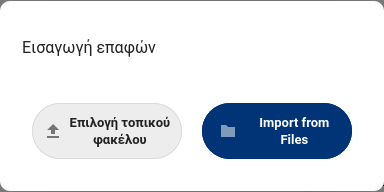Επαφές
| Ιστότοπος: | Μάθε το gov.gr |
| Μάθημα: | Nextcloud - Αρχεία και συνεργασία |
| Βιβλίο: | Επαφές |
| Εκτυπώθηκε από: | Guest user |
| Ημερομηνία: | Κυριακή, 2 Νοεμβρίου 2025, 6:27 PM |
1. Εισαγωγή
Η εφαρμογή Επαφές σας επιτρέπει να διαχειρίζεστε τις επαφές εντός και εκτός του οργανισμού σας. Συγκεκριμένα μπορείτε να:
- Δημιουργήσετε επαφές και ομάδες επαφών
- Εισάγετε και εξάγετε επαφές από άλλες εφαρμογές
- Οι επαφές και ομάδες θα είναι προσβάσιμες και από τις εφαρμογές Αλληλογραφία και Ημερολόγιο
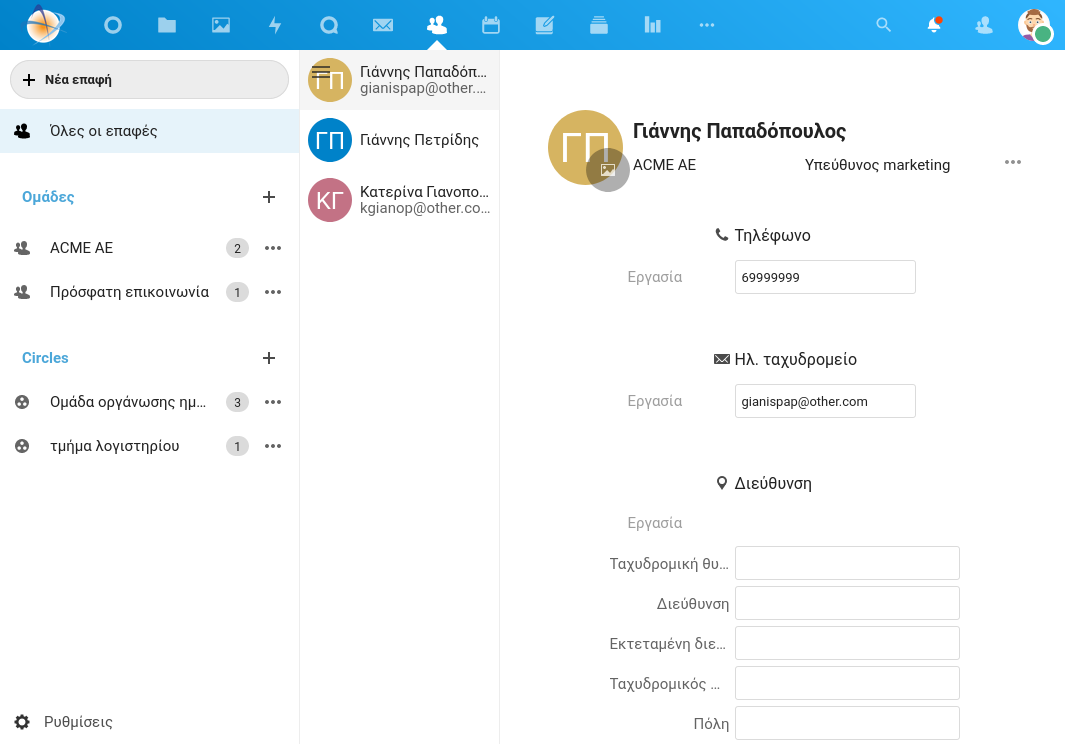
2. Πλοηγηθείτε στις επαφές
Το περιβάλλον της εφαρμογής Επαφές χωρίζεται σε 3 περιοχές όπως φαίνεται στην παρακάτω εικόνα:
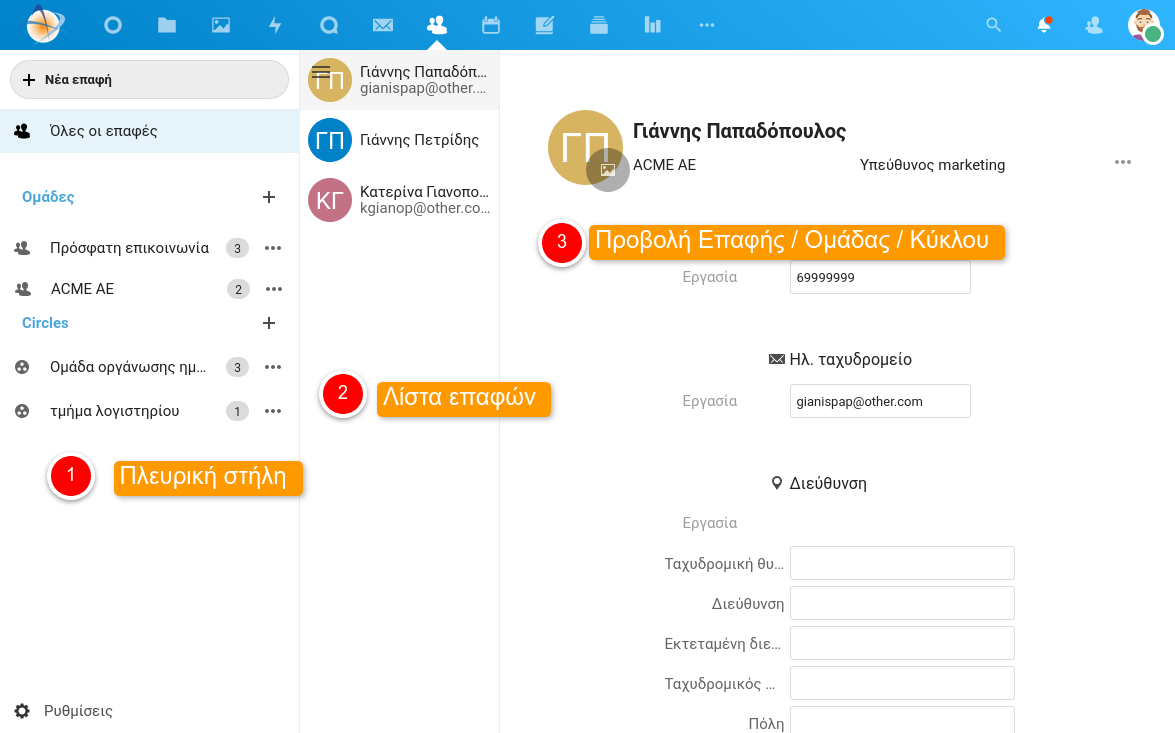
1. Πλευρική στήλη
Στην πλευρική στήλη περιέχει τη λίστα με τις Ομάδες επαφών και τους Κύκλους (Circles) που έχετε δημιουργήσει ή συμμετέχετε στο Nextcloud. Επιλέγοντας μια από τις ομάδες ή έναν κύκλο εμφανίζεται η λίστα με τα μέλη. Επιπλέον,
η πλευρική στήλη περιέχει και κάποια ειδικά φίλτρα όπως:
- Το φίλτρο "Όλες οι επαφές" εμφανίζει το σύνολο των επαφών σας.
- Το φίλτρο "Χωρίς Ομάδα" εμφανίζεται τις επαφές που δεν ανήκουν σε κάποια ομάδα.
- Η ομάδα "Πρόσφατη επικοινωνία" είναι μια ομάδα που δημιουργείται αυτόματα και περιέχει τους χρήστες που είχατε πρόσφατη επικοινωνία μέσω του Nextcloud.
2. Λίστα επαφών
Εδώ εμφανίζεται η λίστα των επαφών της επιλεγμένης μιας ομάδας ή των μελών ενός κύκλου.
3. Προβολή επαφής
Σε αυτήν την περιοχή εμφανίζονται οι λεπτομέρειες και τα στοιχεία των επαφών, ομάδων και κύκλων που έχετε επιλεγμένα κάθε φορά. Η προβολή λειτουργεί ταυτόχρονα και ως φόρμα επεξεργασίας και συμπλήρωσης των στοιχείων.
3. Προσθέστε μια επαφή
Για να προσθέσετε μια νέα επαφή πατήστε το κουμπί «Νέα επαφή» που βρίσκεται πάνω αριστερά στην πλευρική στήλη.
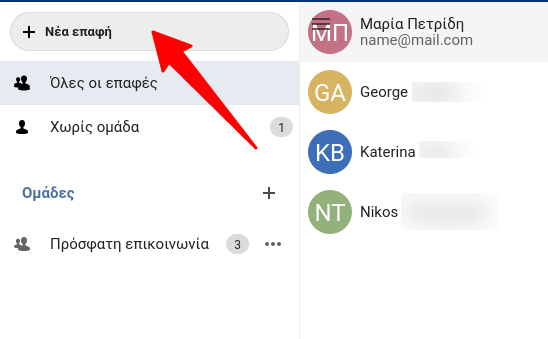
Στην οθόνη δεξιά θα δημιουργηθεί μια κενή επαφή με πεδία προς συμπλήρωση. Συμπληρώστε απαραίτητα:
- το ονοματεπώνυμο για να βρίσκετε εύκολα την επαφή στην Αλληλογραφία και το Ημερολόγιο καθώς και
- τη διεύθυνση ηλεκτρονικού ταχυδρομείου για και να στέλνετε ειδοποιήσεις με email στην επαφή μέσω του Nextcloud.
Προαιρετικά συμπληρώστε και άλλες στοιχεία ή και ανεβάστε μια φωτογραφία της επαφής.
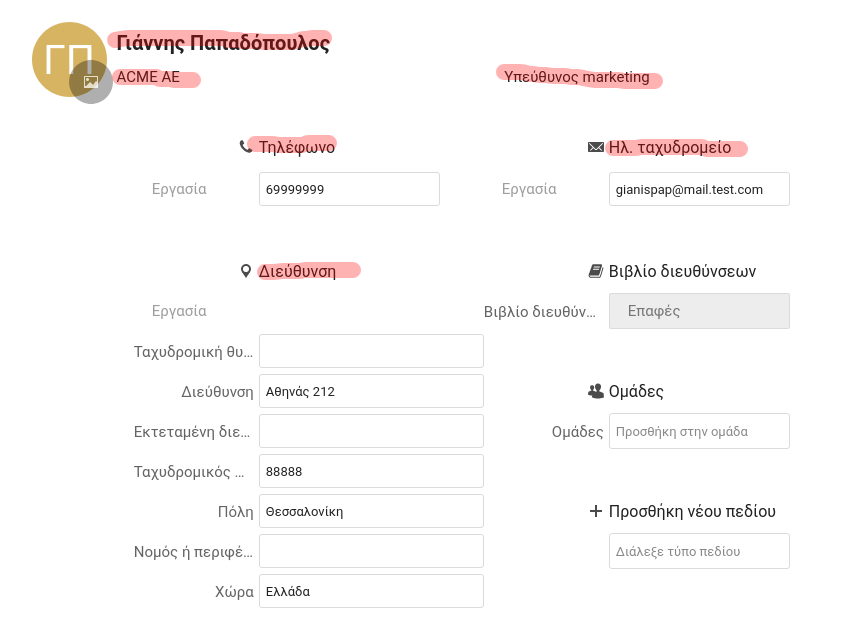
Η νέα επαφή αποθηκεύεται αυτόματα και θα εμφανιστεί στη λίστα επαφών αριστερά. Μπορείτε με τον ίδιο τρόπο να επεξεργαστείτε τα στοιχεία της επαφής στην προβολή δεξιά.
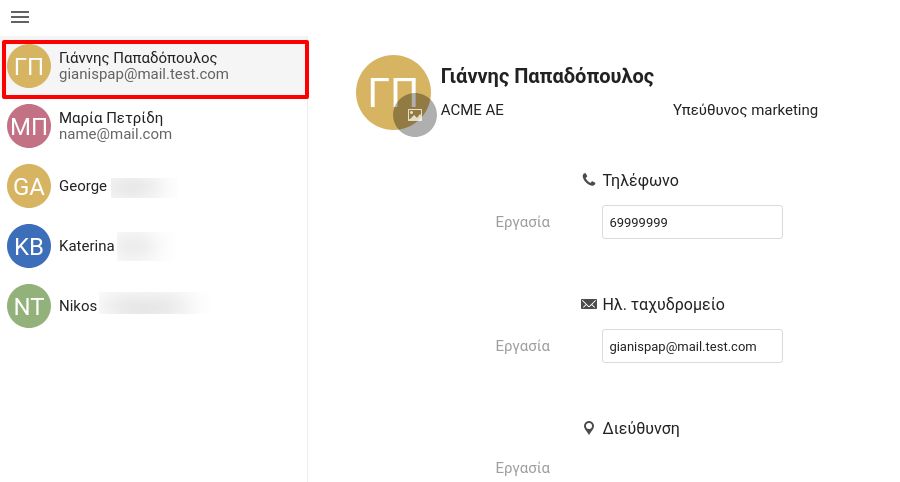
Διαγραφή επαφής
Για να διαγράψετε μια επαφή:
- Πατήστε στο εικονίδιο
 Περισσότερα στην προβολή της επαφής
Περισσότερα στην προβολή της επαφής
- Επιλέξτε Διαγραφή
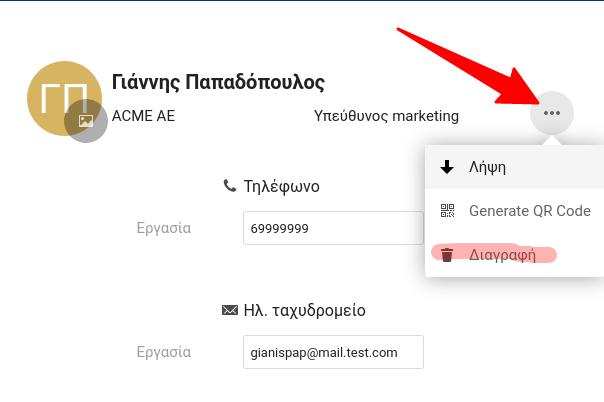
4. Μεταφέρετε μια επαφή
Μπορείτε να εξάγετε μια επαφή για να την μεταφέρετε σε οποιαδήποτε συσκευή και άλλη εφαρμογή διαχείρισης επαφών
που ήδη χρησιμοποιείτε.
Εξαγωγή σε μορφή αρχείου
Αφού επιλέξετε μια επαφή πατήστε στο εικονίδιο Περισσότερα και επιλέξτε Λήψη. Η επαφή θα αποθηκευτεί στη συσκευή σας υπό τη μορφή αρχείου vcf (virtual card format) και μπορείτε με αυτό να την εισάγετε σε οποιοδήποτε άλλη εφαρμογή.
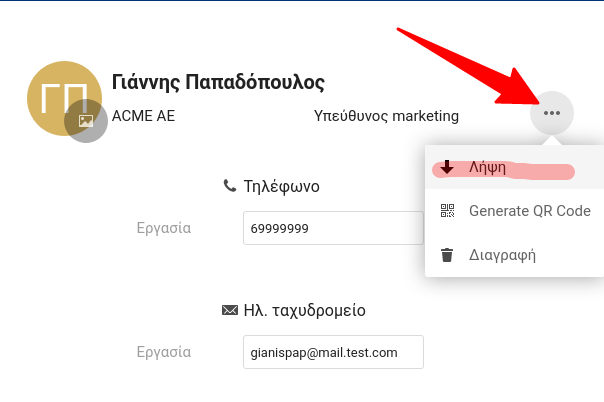
Εξαγωγή στο κινητό σας τηλέφωνο
Αφού επιλέξετε μια επαφή πατήστε στο εικονίδιο Περισσότερα και επιλέξτε Generate QR Code.

Θα εμφανιστεί η εικόνα με τον κώδικα QR τον οποίο μπορείτε να σαρώσετε με το κινητό σας και να μεταφέρετε έτσι την επαφή στις επαφές του τηλεφώνου σας.
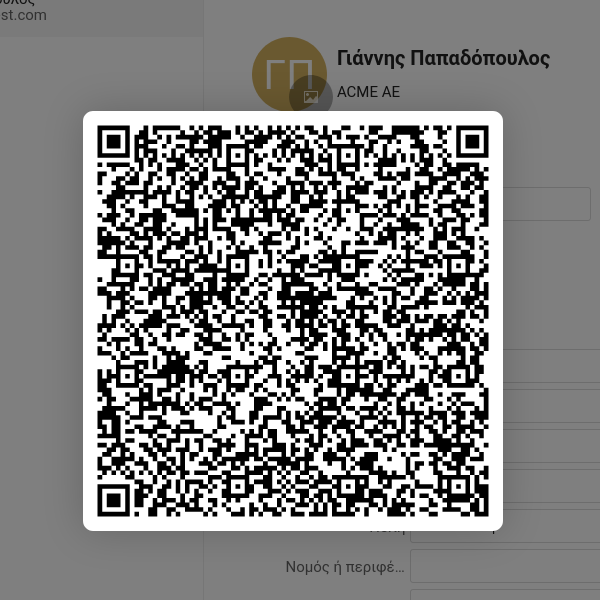
5. Δημιουργήστε μια ομάδα
Δημιουργήστε ομάδες (ή λίστες) επαφών με τους εξωτερικούς συνεργάτες σας ώστε να μπορείτε να χρησιμοποιείτε απλά το όνομα της ομάδας στις άλλες εφαρμογές του nextcloud όπως την Αλληλογραφία και το Ημερολόγιο.
Σημείωση: για συνεργάτες εντός του φορέα σας που είναι εγγεγραμμένοι χρήστες του συστήματος nextcloud προτιμήστε τη λειτουργία κύκλων
Φτιάξτε μια νέα ομάδα επαφών
Για να δημιουργήσετε μια νέα ομάδα επαφών:
- Πατήστε στο εικονίδιο Προσθήκη ομάδας στην αριστερή πλευρική στήλη.
- Πληκτρολογήστε το όνομα της ομάδας και πατήστε το πλήκτρο Enter.
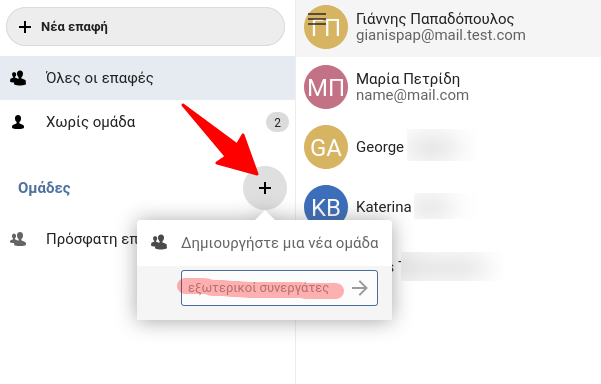
Προσοχή! Λόγω προβλήματος του Nextcloud θα πρέπει να δώσετε όνομα με λατινικούς χαρακτήρες στην ομάδα και όχι με ελληνικά
Θα δημιουργηθεί η νέα ομάδα και θα εμφανιστεί στη λίστα αριστερά.
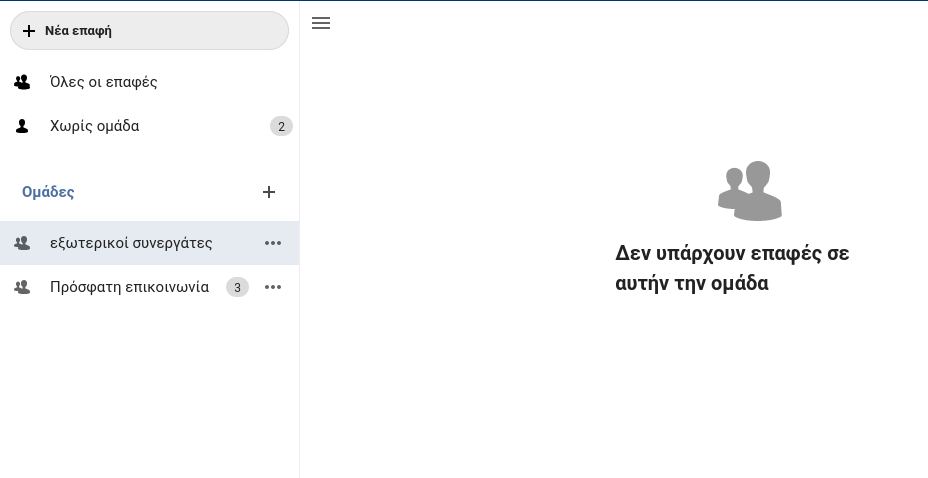
Προσθέστε μέλη
Για να προσθέσετε νέα μέλη στην ομάδα, πατήστε στο εικονίδιο Περισσότερα και επιλέξτε Προσθήκη επαφών.
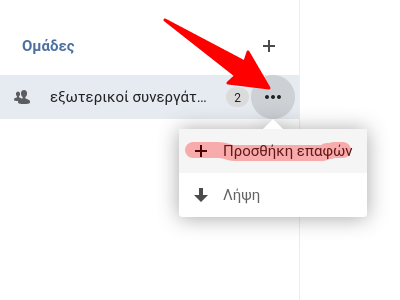
Στο αναδυόμενο πλαίσιο μπορείτε να κάνετε αναζήτηση επαφών και να τις προσθέσετε στην ομάδα.
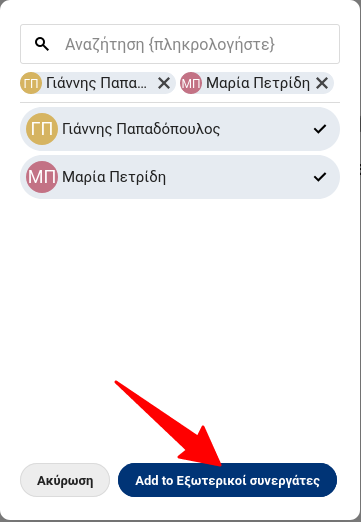
Αλλάξτε την ομάδα σε ένα μέλος
Εναλλακτικά μπορείτε να προσθέσετε μια επαφή σε μια ομάδα από την προβολή επαφής πατώντας τον σύνδεσμο Προσθήκη στην ομάδα.
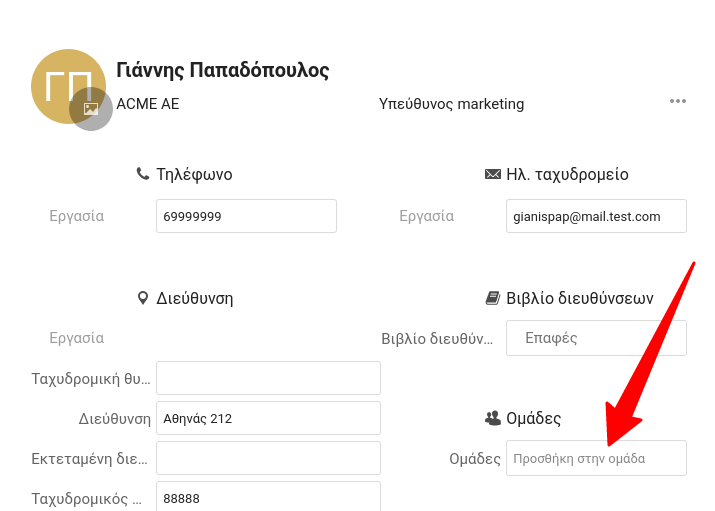
Αφού προσθέσετε τις επαφές σε μια ομάδα αυτές θα εμφανίζονται σε μορφή λίστας όταν την επιλέγετε.
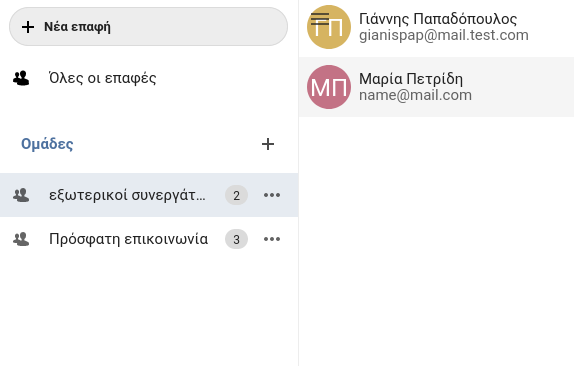
6. Διαμοιράστε όλες επαφές
Τι είναι το βιβλίο διευθύνσεων
Στο βιβλίο διευθύνσεων (address book) αποθηκεύονται όλα τα στοιχεία των επαφών και των ομάδων που διατηρείτε στην εφαρμογή διαχείρισης επαφών. Στις Επαφές του Nextcloud αρχικά δημιουργείται αυτόματα για εσάς ένα βιβλίο διευθύνσεων. Αυτό στις περισσότερες περιπτώσεις είναι αρκετό αλλά μπορείτε να έχετε περισσότερα του ενός αν για παράδειγμα θέλετε να διαχωρίσετε τις προσωπικές επαφές με αυτές τις εργασίας σας.
Εισαγωγή και εξαγωγή του βιβλίου διευθύνσεων
Η οργάνωση των επαφών σε βιβλία διευθύνσεων σας επιτρέπει να μεταφέρετε εύκολα τις επαφές σας μεταξύ διαφορετικών εφαρμογών και να τις διαμοιράζεστε με τους συνεργάτες σας.
Για να κάνετε εισαγωγή ή εξαγωγή του βιβλίου διευθύνσεων πατήστε στο εικονίδιο Ρυθμίσεις στο κάτω μέρος της πλευρικής στήλης
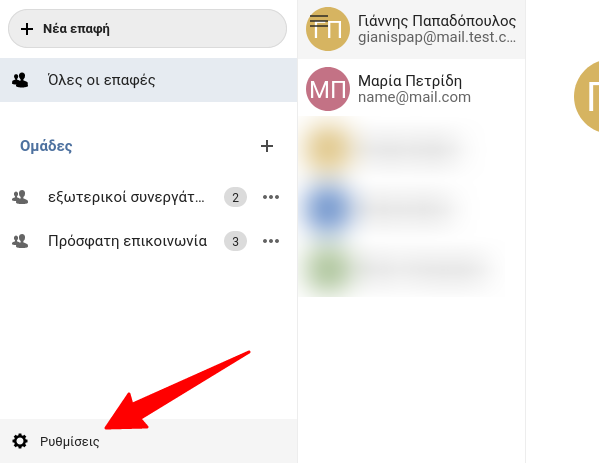
Εδώ εμφανίζεται η λίστα με βιβλία διευθύνσεων. Το βιβλίο Επαφές είναι το κύριο βιβλίο διευθύνσεων και έχει δημιουργηθεί αυτόματα για εσάς.
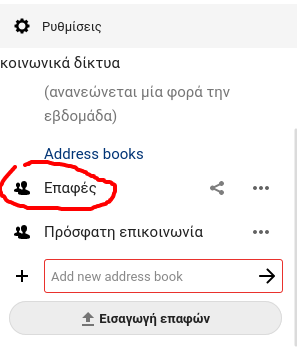
Εξάγετε ή κοινοποιήστε ένα βιβλίο διευθύνσεων
Για να κοινοποιήσετε με σύνδεσμο σε ένα συνεργάτη ένα βιβλίο διευθύνσεων επιλέξτε Αντιγραφή συνδέσμου. Ο σύνδεσμος θα αντιγραφεί στο πρόχειρο και μπορείτε στη συνέχεια να τον κοινοποιήσετε στους συνεργάτες σας που έχουν πρόσβαση στο nextcloud.
Μπορείτε επίσης επιλέγοντας Λήψη να εξάγετε το βιβλίο διευθύνσεων σε μορφή αρχείου vcf το οποίο μπορείτε στη συνέχεια να εισάγετε σε οποιοδήποτε εφαρμογή διαχείρισης επαφών.
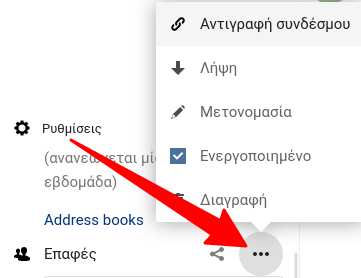
Δημιουργήστε ένα νέο βιβλίο διευθύνσεων
Αν το θεωρείτε απαραίτητο μπορείτε να δημιουργήσετε ένα νέο βιβλίο διευθύνσεων πληκτρολογώντας απλά το όνομά του στο ειδικό πλαίσιο. Μια περίπτωση που θα θέλατε να το κάνετε αυτό είναι για να ξεχωρίσετε τις προσωπικές σας επαφές με αυτές της εργασίας.
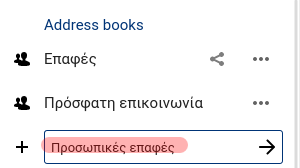
Εισάγετε επαφές από άλλη εφαρμογή
Μπορείτε να εισάγετε ένα αρχείο επαφών που έχετε εξάγει από άλλη εφαρμογή (π.χ. outlook, google contacs). Πατήστε το κουμπί Εισαγωγή επαφών
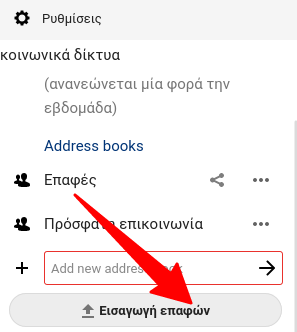
Στη συνέχεια επιλέξτε το αρχείο που έχετε εξάγει από άλλη εφαρμογή.